
विषय
बारकोड में आसान ट्रैकिंग और वस्तुओं या उत्पादों की सूची के लिए डेटा होता है। वे बार कोड जनरेटर द्वारा बनाए गए हैं, मुद्रित किए गए हैं, और फिर बारकोड स्कैनर का उपयोग करके स्कैन किया गया है। यह स्कैनर एक डेटा एंट्री डिवाइस के रूप में कार्य करता है, जो बार कोड में निहित जानकारी को Microsoft Excel जैसे कार्यक्रमों में तुरंत पढ़ और भेज सकता है। Excel स्प्रेडशीट में डेटा डालने और समय और ऊर्जा बचाने के लिए बार कोड स्कैनर का उपयोग करना सीखें।
दिशाओं
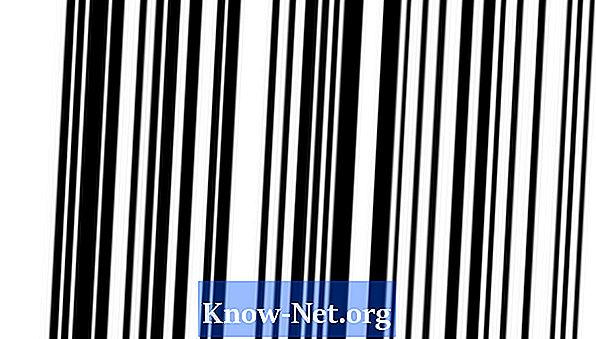
-
अपना कंप्यूटर बंद करें। अपने कंप्यूटर के पीछे इसके संबंधित पोर्ट में अपने बारकोड स्कैनर को प्लग करें। यदि आपके पास स्कैनर केबल के अंत में एक कीबोर्ड से प्लग का प्रकार है, तो Y- कीबोर्ड एडाप्टर का उपयोग करें। एडेप्टर आपको कीबोर्ड और स्कैनर को एक ही पोर्ट से कनेक्ट करने की अनुमति देता है।
-
कंप्यूटर चालू करें और Microsoft Excel खोलें। उस कार्यपत्रक पर जाएं जहां आपको जानकारी दर्ज करने की आवश्यकता है, उस फ़ील्ड या स्थान पर कर्सर को इंगित करें जहां डेटा दर्ज किया जाना चाहिए और उस पर क्लिक करें। कार्यक्रमों में बार कोड डेटा अपलोड करते समय, उन्हें उस क्षेत्र या स्थान में डाला जाएगा जहां कर्सर तैनात है।
-
बार कोड से लगभग 15 सेंटीमीटर दूर स्कैनर को पकड़ो, कोड की दिशा में प्रकाश को इंगित करें और रीडिंग को सक्रिय करने के लिए बटन दबाएं। बटन दबाने से बार कोड डेटा को पढ़ने और फ़ील्ड को उस क्षेत्र में सम्मिलित करने का कारण होगा जहां कार्यपत्रक पर कर्सर स्थित है। दर्ज किए गए डेटा को देखने के लिए कार्यपत्रक की जाँच करें।
आपको क्या चाहिए
- वाई कीबोर्ड एडाप्टर
- बारकोड स्कैनर


